wps如何把图片变成背景图 wps如何将图片作为ppt背景图
更新时间:2024-03-05 13:48:39作者:yang
wps是一款功能强大的办公软件,除了常见的文字、表格和演示文稿功能外,它还拥有许多实用的特色功能,其中将图片作为PPT背景图无疑是一个非常实用的功能。通过wps,我们可以轻松地将任意图片设置为PPT的背景图,为演示文稿增添独特的个性和美感。不再局限于简单的纯色背景,图片背景可以更好地展示主题内容,吸引观众的注意力。接下来让我们一起了解一下wps如何实现这一功能,让我们的PPT更加出彩吧!

设置幻灯片图片背景
1.选定左侧缩略图列表的任意一张幻灯片,点击“设计→背景”

2.在右侧出现的选项中选择“图片或纹理填充→本地文件”,在弹出的对话框中选择需要的图片确定。
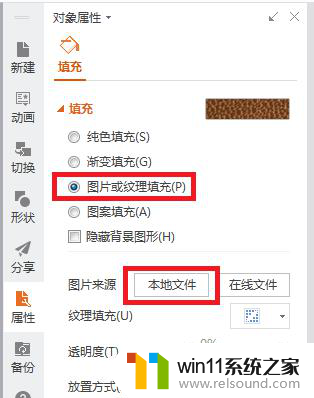
3.如果想要所有的幻灯片共用同一张背景图片,可以再点击右侧下方的“全部应用”,快速设置所有幻灯片的背景。
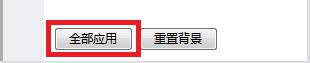
以上是关于如何将图片设置为wps背景图的全部内容,如果您遇到相同的问题,请参考本文中介绍的步骤进行修复,希望这篇文章对大家有所帮助。















